كيفية فتح محمل الإقلاع على Hisense H18
افتح محمل الإقلاع / / August 05, 2021
أعلنت شركة Hisense عن الهاتف الذكي H18 في ذلك الوقت في عام 2018. تقدم الشركة المصنعة هاتف HiSense H18 بشاشة 6.19 بوصة و Qualcomm Snapdragon 636 SoC و 4 غيغابايت من ذاكرة الوصول العشوائي و 64 غيغابايت من التخزين الداخلي. في هذا الدليل ، سنخبرك بكيفية القيام بذلك افتح محمل الإقلاع على Hisense H18.
يمكنك الآن فتح أداة تحميل التشغيل بسهولة باتباع هذا الدليل البسيط. الرسمية Bootloader Unlock لـ Hisense H18 سيؤدي أيضًا إلى إبطال ضمان الجهاز. لذلك ، إذا كنت تخطط لإلغاء تأمين Bootloader On Hisense H18 ، فمن الأفضل دائمًا الانتظار حتى انتهاء الضمان. في حالة قيامك بإلغاء قفل أداة تحميل التشغيل ، يمكنك دائمًا إعادة قفل أداة تحميل التشغيل على جهازك في أي وقت.
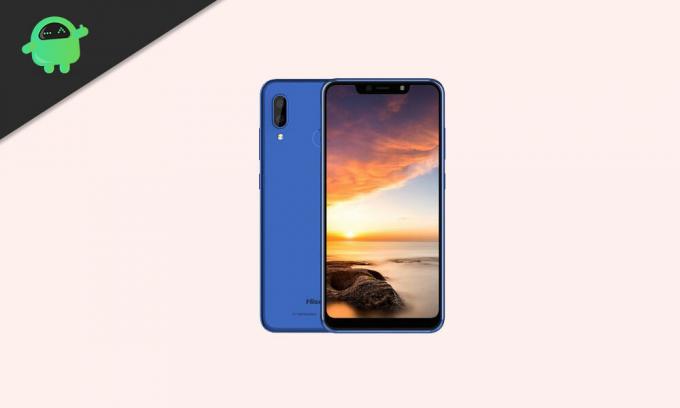
جدول المحتويات
- 1 نظرة عامة على جهاز Hisense H18:
- 2 ما هو Unlock Bootloader؟
-
3 خطوات فتح برنامج bootloader على Hisense H18
- 3.1 المتطلبات المسبقة
- 3.2 التنزيلات المطلوبة
- 4 تعليمات التثبيت
نظرة عامة على جهاز Hisense H18:
يتميز Hisense H18 بشاشة IPS 6.19 بوصة بدقة 720 × 1500 بكسل قادرة على اللمس المتعدد. تحت الغطاء ، الجهاز متوفر مع Qualcomm Snapdragon 636 مقترنًا بذاكرة وصول عشوائي (RAM) سعة 4 جيجابايت وذاكرة تخزين بسعة 64 جيجابايت
والتي سوف يمكن توسيعها باستخدام بطاقة microSD متوافقة. يأتي HiSense H18 مزودًا بنظام التشغيل Android OS v8.1 (Oreo) خارج الصندوق ، ولكن انها للترقية إلى لاحق نظام التشغيل.الجهاز متوفر مع كاميرا مزدوجة في الخلف وكاميرا سيلفي واحدة في الأمام ، 12 + 5 ميجابكسل و 16 ميجابكسل على التوالي. كاميرا H18 متوفر مع ضبط تلقائي للصورة. يستخدم النظام البصري للتركيز التلقائي (أو AF) جهاز استشعار ، تأثير النظام والمحرك ل متخصص في نقطة أو منطقة محددة تلقائيًا أو يدويًا. فقط القليل تأتي كاميرات Android بدون ضبط تلقائي للصورة.
بطارية Li-Po 3500 mAh غير القابلة للإزالة تعطي الهاتف الذكي صادق بطارية احتياطية. بطارية ليثيوم بوليمر (Li-Po) ربما بطارية رفيعة وخفيفة الوزن وقابلة لإعادة الشحن. لا يوجد تفريغ دوري مطلوب والشحن في كثير من الأحيان فعله بطريقة عشوائية. بطارية H18 غير قابلة للإزالة دون إبطال الضمان.
يدعم HiSense H18 شبكات 2G و 3G و 4G / LTE. هذا الهاتف الميزات أ المدمج في نظام تحديد المواقع. GPS ربما نظام ملاحة عالي الدقة يستخدم إشارات من الأقمار الصناعية للعمل بها موقع على سطح - المظهر الخارجي, بغض النظر عن طقس. تحتوي معظم الهواتف على وحدة GPS على متنها. هاتف H18 الميزات أ راديو FM مدمج. راديو FM المدمج رائع ل أخذ علما المفضلة لديك محطة.
ما هو Unlock Bootloader؟
Bootloader هو رمز يتم تشغيله عند تشغيل الجهاز. يقوم هذا الرمز بتهيئة بعض الأجهزة ثم تحميل النواة و ramdisk ، وبدء عملية التمهيد. لذلك تُعرف هذه العملية باسم Bootloader. ينطبق نفس المفهوم على جميع الأشياء التقنية مثل أجهزة الكمبيوتر المحمولة وأجهزة الكمبيوتر والهواتف الذكية وأي جهاز من هذا القبيل. يقوم كل مصنعي Android OEM بقفل محمل الإقلاع على الرغم من أنه مفتوح المصدر. لذلك إذا كنت ترغب في تجربة أي ذاكرة ROM مخصصة ، فمن المستحيل تحميل ROM المخصص بدون Unlock Bootloader. لذلك ، وضعت الشركة المصنعة سياسة جعل الهاتف الذكي المزود بـ Unlocked Bootloader سيبطل الضمان. يريدون منك التمسك بذاكرة القراءة فقط. يتيح لك Unlock Bootloader عمل روت لهاتف Android الذكي و Flash TWRP و ROM المخصص بطريقة سهلة وبسيطة.
خطوات فتح برنامج bootloader على Hisense H18
قبل فتح محمل الإقلاع على Hisense H18 ، تأكد من أن لديك الأداة المناسبة للعملية. في الأساس ، سنحتاج إلى أدوات ADB Fastboot وأحدث برنامج تشغيل USB للجهاز.
المتطلبات المسبقة
- اشحن جهازك حتى 50٪ أو أكثر قبل إلغاء قفل أداة تحميل التشغيل
- جهاز كمبيوتر وكابل USB لتوصيل الهاتف بالنظام
- تذكر دائما أن خذ نسخة احتياطية من بيانات جهازك.
تحذير
GetDroidTips لن تكون مسؤولة عن أي مشكلة في الأجهزة أو البرامج على جهازك في حالة ظهور أي مشكلة أثناء / بعد اتباع هذا الدليل. من خلال فتح محمل الإقلاع ، يمكن إبطال الضمان الخاص بك. لذا خذ مسؤوليتك الخاصة.
التنزيلات المطلوبة
- تثبيت الصحيح برامج تشغيل Android USB.
- تحميل أدوات ADB و Fastboot على نظامك.
تعليمات التثبيت
- تحتاج إلى تمكين خيار المطور لتنشيط إلغاء تأمين OEM وتصحيح أخطاء USB
- لتمكين خيار المطور ، انتقل إلى الإعدادات -> حول الهاتف -> انقر الآن على رقم البناء 7-8 مرات حتى ترى رسالة توست "أنت الآن مطور!“

- ارجع إلى الإعدادات -> الآن أنت بحاجة إلى تمكين إفتح OEMعبر الذهاب الى الإعدادات -> خيار المطور وتمكين إلغاء تأمين OEM وتصحيح أخطاء USB

- تنزيل واستخراج ملف تنزيل ADB fastboot Zip ملف على جهاز الكمبيوتر الخاص بك.
- الآن قم بتوصيل هاتفك بالكمبيوتر باستخدام كابل USB.
- عند توصيل جهازك بالكمبيوتر ، يرجى الانتظار حتى يتم تثبيت جميع برامج التشغيل.
-
في مجلد ADB fastboot افتح نافذة موجه الأوامر بالضغط على S.مفتاح hift + النقر بزر الماوس الأيمن

- الآن اكتب الأمر في نافذة الأوامر الخاصة بك.
أجهزة adb
- إذا رأيت نافذة منبثقة للسماح بتصحيح أخطاء USB على هاتفك ، فانقر فوق موافق

- الآن اكتب الأمر أدناه لإعادة تشغيل هاتفك إلى أداة تحميل التشغيل.
adb reboot bootloader
- بمجرد إعادة تشغيل هاتفك في أداة تحميل التشغيل ، تأكد من أن هاتفك يعرض أداة تحميل التشغيل مقفل ثم اكتب الأمر أدناه للتأكد من تثبيت برامج تشغيل fastboot بشكل صحيح.

- أدخل الآن الأمر الموضح أدناه للتحقق مما إذا كان جهازك متصلاً بشكل صحيح بجهاز الكمبيوتر.
أجهزة fastboot
- سيقوم هذا الأمر بسرد الأجهزة المتصلة. إذا ظهر الرقم التسلسلي لهاتفك ، فأنت على ما يرام وقد تستمر. إذا لم يكن الهاتف مدرجًا ، فهذا يشير إلى أن برامج التشغيل الخاصة بك غير مثبتة بشكل صحيح. للحفاظ على الإعداد ، يجب عليك إصلاح برامج التشغيل الخاصة بك لإدراج جهازك ضمن أجهزة fastboot.
- إذا تم التعرف على الهاتف من خلال الأمر أعلاه ، فتابع التمهيد في أداة تحميل التشغيل من خلال الضغط على زر خفض مستوى الصوت على هاتفك وتحديد خيار BOOT TO DOWNLOAD MODE باستخدام مفتاح التشغيل. يمكنك الآن فتح محمل الإقلاع بالأمر التالي: تذكر أن هذه الخطوة ستمسح كل شيء عن الهاتف.
فتح وميض fastboot
- بعد انتهاء تنفيذ الأمر أعلاه ، سترى خيارًا جديدًا على هاتفك لتأكيد عملية إلغاء القفل. يمكنك استخدام مفتاح رفع مستوى الصوت وتحديد Unlock -> اضغط على زر الطاقة للموافقة (*). سيقوم الجهاز بمسح البيانات وإعادة التشغيل. بمجرد إعادة تشغيل جهازك ، يرجى الانتظار لمدة 10 ثوانٍ ثم قم بإيقاف تشغيل الهاتف مرة أخرى.
- هذا هو. الآن ، أداة تحميل التشغيل الخاصة بجهازك مجانية للاستخدام.
هذا كل ما عليك فعله لإلغاء تأمين أداة تحميل التشغيل على Hisense H18. الآن ، هاتفك جاهز لجميع أنواع التخصيص مثل التجذير ويمكنك استخدام ذاكرة القراءة فقط المخصصة.
أنا كاتب محتوى تقني ومدون بدوام كامل. نظرًا لأنني أحب Android وجهاز Google ، فقد بدأت حياتي المهنية في الكتابة لنظام التشغيل Android OS وميزاته. قادني هذا لبدء "GetDroidTips". لقد أكملت ماجستير إدارة الأعمال في جامعة مانجالور ، كارناتاكا.



